戴尔笔记本更新驱动的步骤是什么?
- 电脑知识
- 2025-03-31
- 9
- 更新:2025-03-17 12:16:35
在当今这个高速发展的数字时代,一款性能优良的笔记本电脑是很多人学习、工作不可或缺的工具。戴尔作为全球知名的电脑品牌,其产品历来以稳定的性能和良好的用户体验著称。然而,随着时间的推移,为了电脑的高效运行和安全防护,更新驱动程序是必要的步骤。本文将详细指导您如何为您的戴尔笔记本更新驱动,确保您能够顺利完成这一过程。
1.为什么需要更新戴尔笔记本的驱动程序?
在我们进入更新步骤之前,首先需要明确为什么我们需要更新驱动。驱动程序是连接操作系统和硬件之间的重要桥梁,当驱动过时或存在安全漏洞时,可能会造成系统不稳定、硬件性能下降,甚至安全风险。及时更新驱动程序对于保持电脑的性能和安全至关重要。
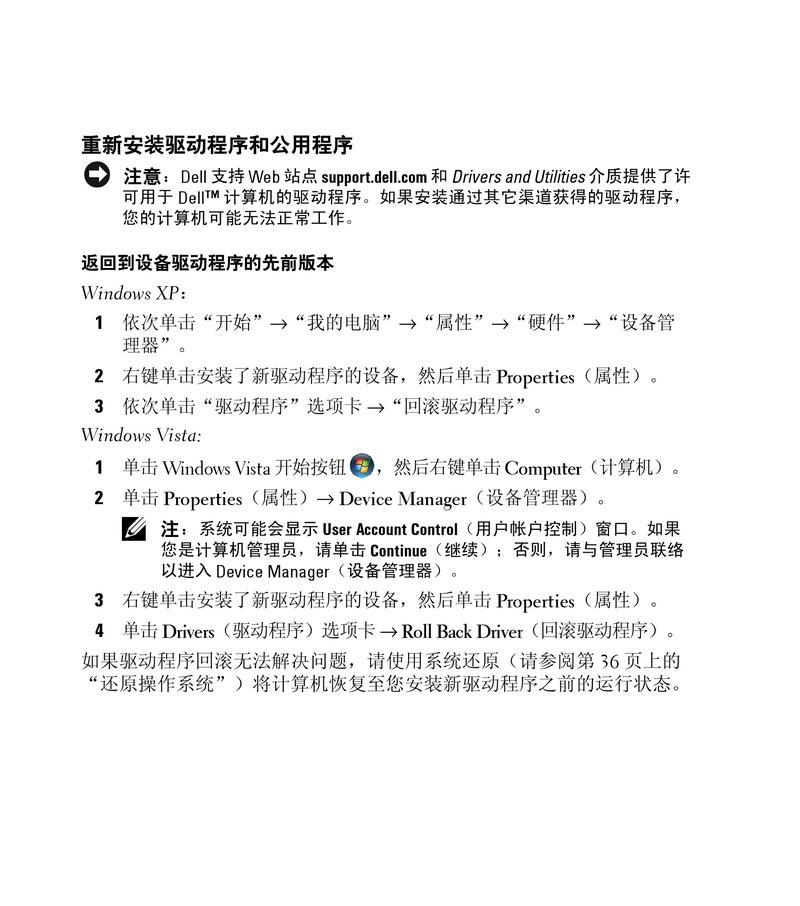
2.如何检查当前驱动程序的状态?
在开始更新驱动之前,确认您正在使用的驱动版本非常重要。这一步可以帮助您了解哪些驱动需要更新。
打开“设备管理器”:在搜索栏输入“设备管理器”并打开。
检查驱动状态:在设备管理器中,您可以查看各个硬件设备及其对应的驱动程序。右击设备,选择“属性”,再点击“驱动程序”标签,即可查看当前驱动的版本和状态。
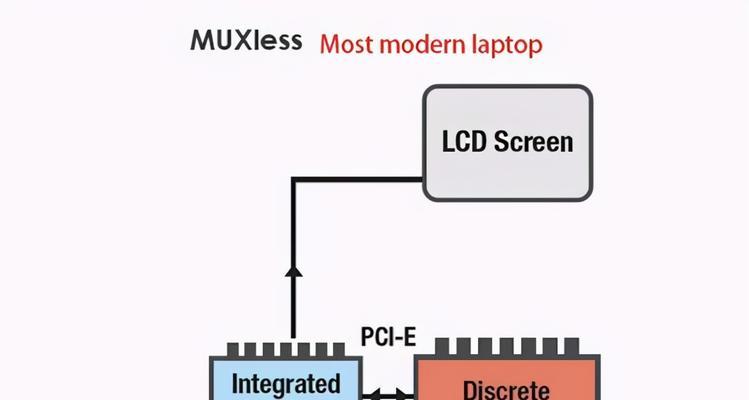
3.通过戴尔官方网站更新驱动程序
最安全可靠的方式来更新戴尔笔记本的驱动程序是通过戴尔官方网站。
3.1网站登录与硬件信息确认
访问戴尔官方网站:打开
登录戴尔账户:如果拥有戴尔账户,登录后网站能更准确地推荐适合您设备的驱动。
3.2使用“检测我的系统”功能
找到“检测我的系统”工具:在官网首页,通常会有一个检测系统配置的选项,点击它。
检测硬件信息:按照提示操作,让网站检测您的笔记本型号和当前配置,之后网站便会提供适合您硬件的最新驱动列表。
3.3下载并安装驱动程序
选择需要更新的驱动:在提供的驱动列表中,选择您需要更新的驱动程序。
下载驱动:点击对应的“下载”按钮,并按照指示完成下载。
安装驱动:下载完毕后,通常文件格式为.exe或.zip。如果是.exe文件,双击直接运行安装程序;如是.zip文件,则需要先解压,并按照解压后的说明文件进行安装。

4.使用戴尔支持工具自动更新驱动
戴尔提供了一个方便的工具,可以自动检测并安装所有可用的驱动更新。
打开戴尔支持中心:通常这个工具在戴尔电脑的开始菜单中可以直接找到,或者从戴尔官方网站下载。
启动支持中心:双击打开戴尔支持中心,根据提示进行操作。
自动检测更新:工具会自动扫描您的系统,查找已安装的驱动程序和可用的更新。
选择安装更新:在列出的更新列表中,选择您需要安装的驱动更新项目。
完成安装:根据提示完成安装过程,重启电脑后更新的驱动程序将开始生效。
5.常见问题与解决方法
问题一:更新驱动程序后,电脑出现不稳定现象怎么办?
解决方案:如果更新后出现异常,您可以尝试回滚到之前的驱动版本。在“设备管理器”中找到相应硬件设备,点击“驱动”标签,然后选择“返回驱动程序”,按照提示操作即可。
问题二:官方没有提供我的硬件设备的驱动更新怎么办?
解决方案:可以尝试使用通用驱动,或者联系戴尔客服咨询,获取更专业的帮助。
6.小结
更新驱动程序是维护电脑性能和安全的重要环节。通过本文的指导,您可以轻松地完成戴尔笔记本驱动的更新。请记得定期检查更新,以确保您设备的最佳运行状态。在此过程中,如果遇到任何问题,戴尔官方提供的资源和我们讨论的问题解决方法应该能够帮助您。











